Seguramente en algunos casos nos hemos visto en la necesidad de eliminar filas en Excel que contengan algún dato en especial, lo que puede ser un poco tedioso si son muchas filas las que hay que revisar.
Macro en Excel eliminar filas según condición.
La siguiente macro ayuda a eliminar filas que cumplan una condición. Por ejemplo, del siguiente listado se requieren eliminar todas las filas que contengan el texto “ave”.
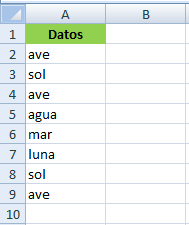
Eliminar las filas con una macro.
En la macro se deberán colocar los siguientes datos:
- El nombre de la hoja que contiene la información
- La columna donde se va a aplicar la condición
- El texto de la condición. Todas las filas que tengas este texto serán eliminadas
Código de la macro:
Sub Eliminar_Filas()
Sheets("Hoja1").Select 'nombre de la hoja con la información
col = "A" 'columna para aplicar la condición
'texto de la condición
'Para una fecha: "10/07/2017" el formato debe ser dd/mm/aaaa
'Para un número: "123"
texto = "ave" '
valor = texto
If IsNumeric(texto) Then valor = Val(texto)
If IsDate(texto) Then valor = CDate(texto) '
Application.ScreenUpdating = False
For i = Range(col & Rows.Count).End(xlUp).Row To 1 Step -1
If LCase(Cells(i, "A")) = LCase(valor) Then
Rows(i).Delete
End If
Next
Application.ScreenUpdating = True
MsgBox "Filas eliminadas", vbInformation, "DAM"
End Sub
El texto puede ser una palabra, un número, una fecha o todo un enunciado, si la celda contiene el dato exacto, será eliminada.
Sigue las Instrucciones para un botón y ejecutar la macro
- Abre tu libro de Excel
- Para abrir Vba-macros y poder pegar la macro, Presiona Alt + F11
- En el menú elige Insertar / Módulo
- En el panel del lado derecho copia la macro
- Ahora para crear un botón, puedes hacer lo siguiente:
- Inserta una imagen en tu libro, elige del menú Insertar / Imagen / Autoformas
- Elige una imagen y con el Mouse, dentro de tu hoja, presiona clic y arrastra el Mouse para hacer grande la imagen.
- Una vez que insertaste la imagen en tu hoja, dale clic derecho dentro de la imagen y selecciona: Tamaño y Propiedades. En la ventana que se abre selecciona la pestaña: Propiedades. Desmarca la opción “Imprimir Objeto”. Presiona “Cerrar”
- Vuelve a presionar clic derecho dentro de la imagen y ahora selecciona: Asignar macro. Selecciona: Eliminar_Filas
- Aceptar.
- Para ejecutarla dale clic a la imagen.
Esta macro debería funcionar en cualquier versión de Excel 2007 1 superior.
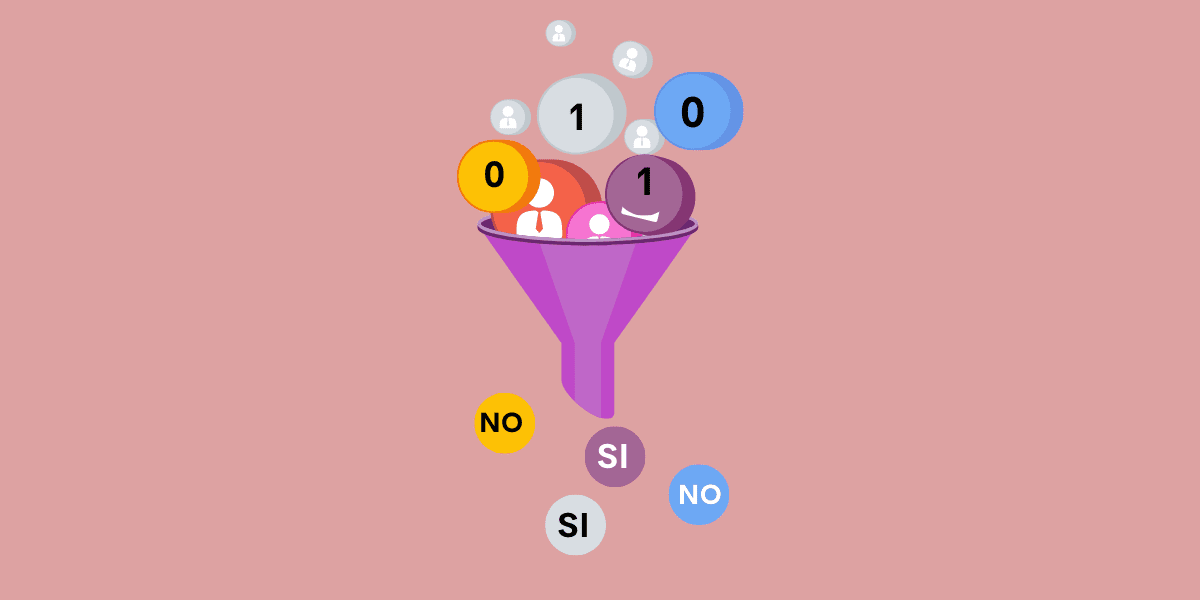 Convertir 1 en SI y 0 en NO en Excel
Convertir 1 en SI y 0 en NO en Excel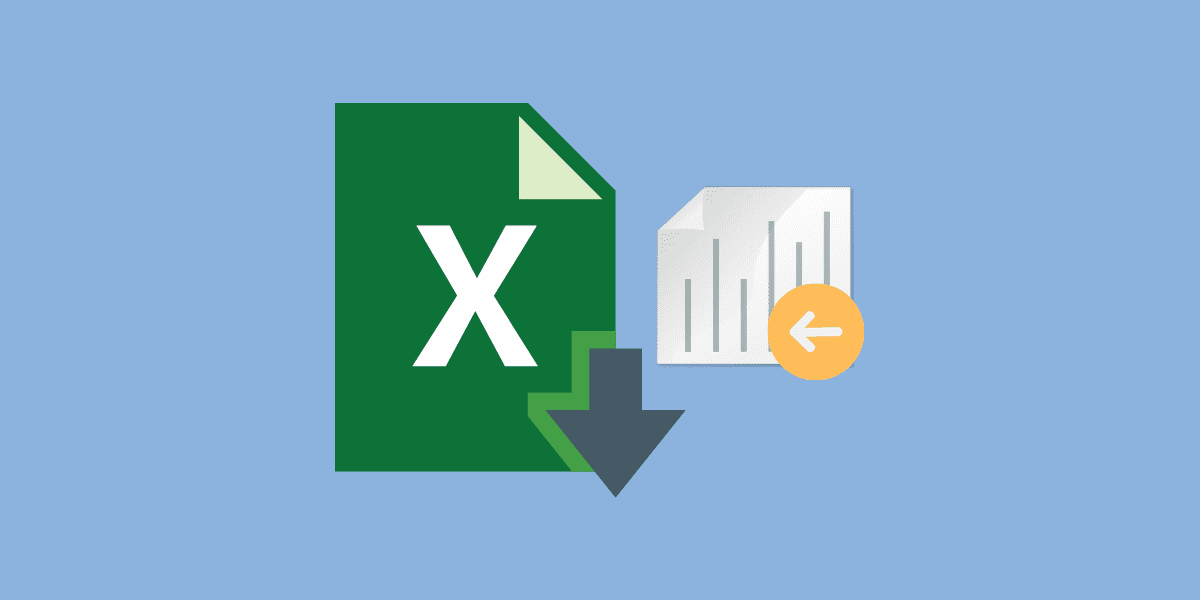 Importar datos de varios libros de Excel en la hoja resumen
Importar datos de varios libros de Excel en la hoja resumen Liquidador de intereses moratorios Dian
Liquidador de intereses moratorios Dian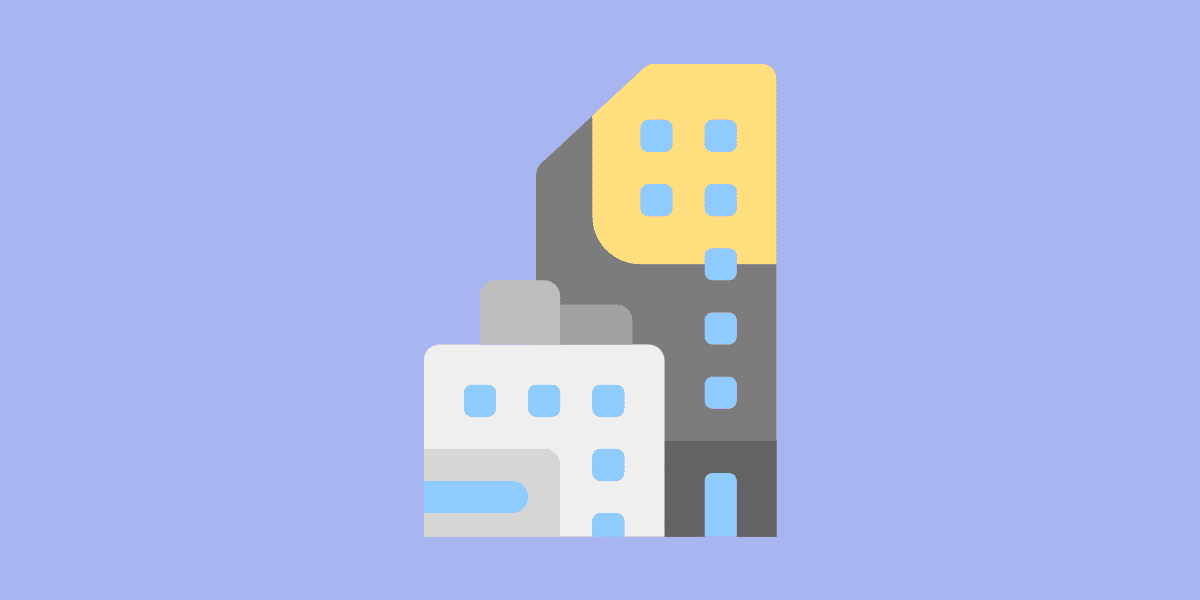 Propiedad horizontal en Colombia
Propiedad horizontal en Colombia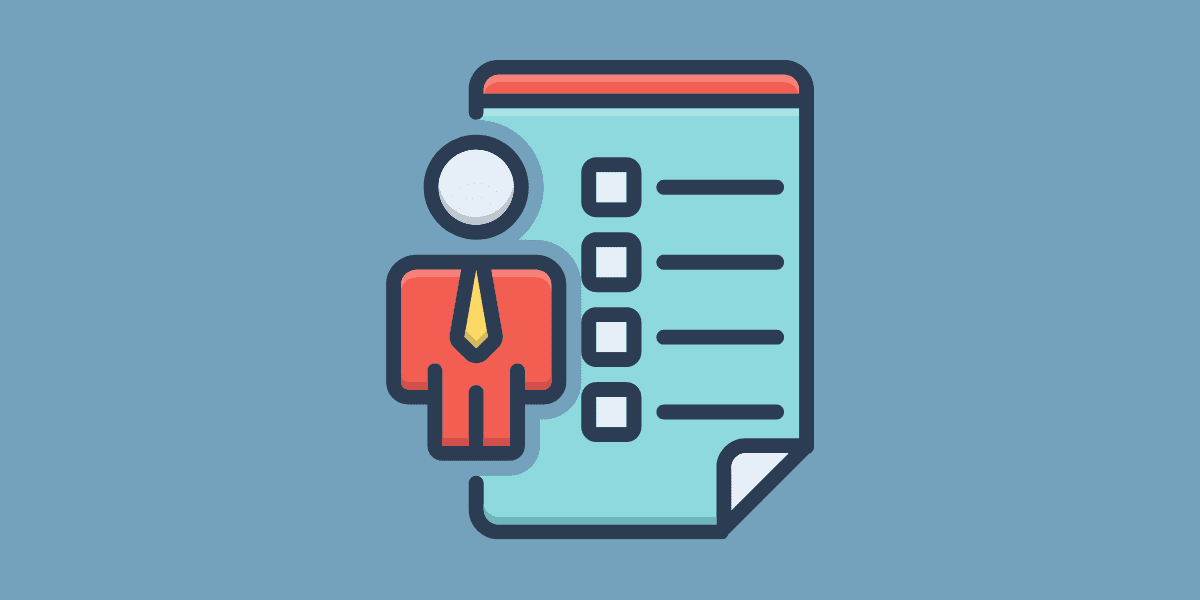 Obligados a tener revisor fiscal
Obligados a tener revisor fiscal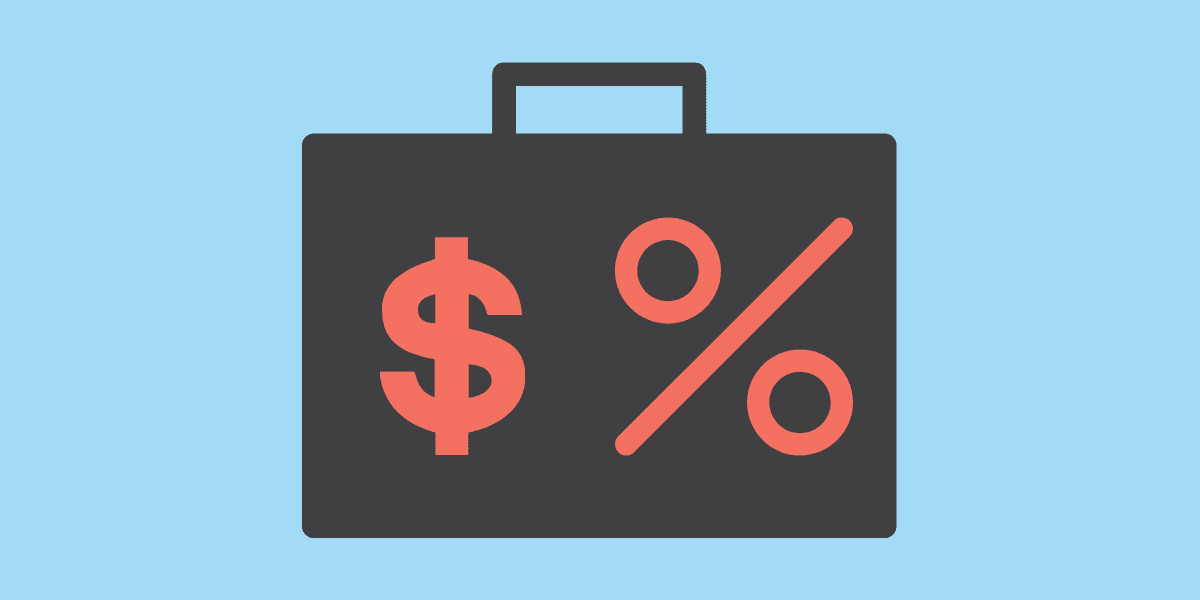 Intereses moratorios Dian
Intereses moratorios Dian Razones financieras
Razones financieras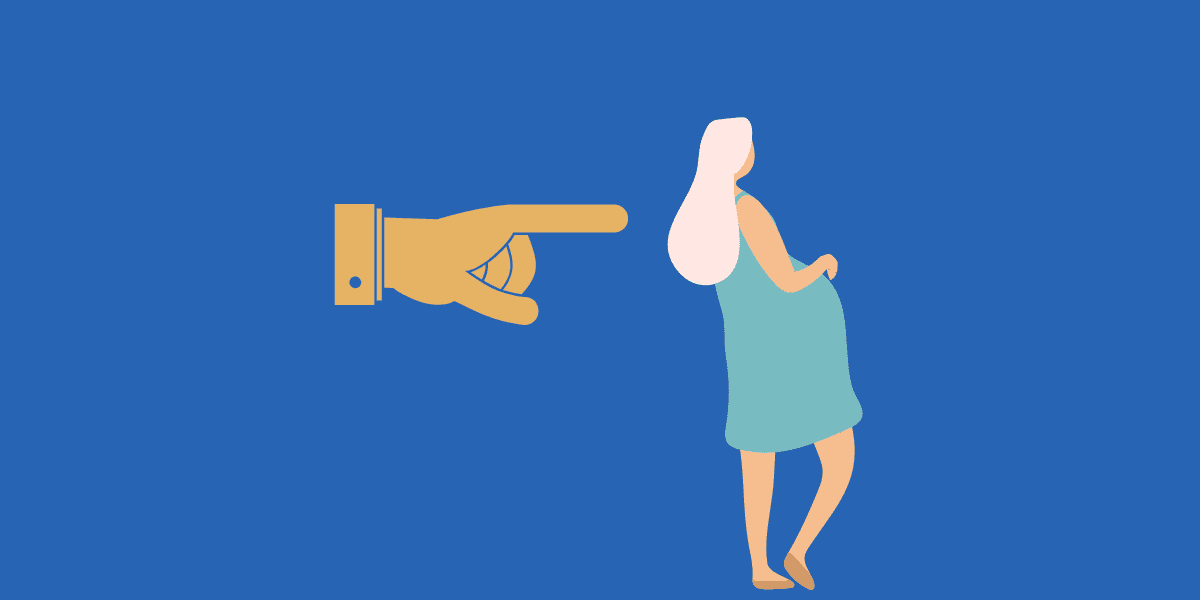 Despido de trabajadora embarazada en periodo de prueba
Despido de trabajadora embarazada en periodo de prueba
Felicidades es justo la macro que estaba buscando
‘Pequeña modificación para eliminar todo lo que no cumpla con el criterio ingresado.
Sub Eliminar_Filas()
‘Metodo Abreviado CTRL+W
‘Sheets(“Hoja1″).Select nombre de la hoja con la información
‘Situar los datos del primer Registro siempre en la fila 4 de cada hoja
Estab = Application.InputBox(prompt:=”Indique Estab que desea Mantener”, Type:=2)
col = “A” ‘columna para aplicar la condición
‘texto de la condición
‘Para una fecha: “10/07/2017” el formato debe ser dd/mm/aaaa
‘Para un número: “123”
texto = Estab
valor = texto
If IsNumeric(texto) Then valor = Val(texto)
If IsDate(texto) Then valor = CDate(texto) ‘
Application.ScreenUpdating = False
For i = Range(col & Rows.Count).End(xlUp).Row To 4 Step -1
If LCase(Cells(i, “A”)) LCase(valor) Then
Rows(i).Delete
End If
Next
Application.ScreenUpdating = True
MsgBox “Filas eliminadas”, vbInformation, “DAM”
End Sub
Mi caso es que tengo varios criterios para eliminar, ¿Cómo puedo modificar la macro para realizar esta eliminación?
Un ejemplo con barios criterios:
Sub Eliminar_Filas()
Dim ws As Worksheet
Set ws = Sheets(“Hoja1”) ‘ nombre de la hoja con la información
Dim col As String
col = “A” ‘ columna para aplicar la condición
Dim texto As String
texto = “ave” ‘ texto de la condición
Dim valor As Variant
valor = texto
If IsNumeric(texto) Then valor = Val(texto)
If IsDate(texto) Then valor = CDate(texto)
Application.ScreenUpdating = False
Dim i As Long
For i = ws.Range(col & ws.Rows.Count).End(xlUp).Row To 1 Step -1
Select Case LCase(valor)
Case LCase(“123”) ‘ Condición 1
If IsNumeric(ws.Cells(i, col).Value) And ws.Cells(i, col).Value = Val(valor) Then
ws.Rows(i).Delete
End If
Case LCase(“10/07/2017”) ‘ Condición 2
If IsDate(ws.Cells(i, col).Value) And CDate(ws.Cells(i, col).Value) = CDate(valor) Then
ws.Rows(i).Delete
End If
Case LCase(“ave”) ‘ Condición 3
If LCase(ws.Cells(i, col).Value) = LCase(valor) Then
ws.Rows(i).Delete
End If
‘ Puedes agregar más condiciones según sea necesario
End Select
Next i
Application.ScreenUpdating = True
MsgBox “Filas eliminadas”, vbInformation, “DAM”
End Sub